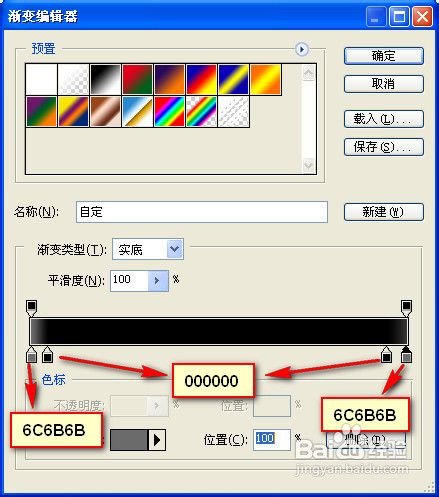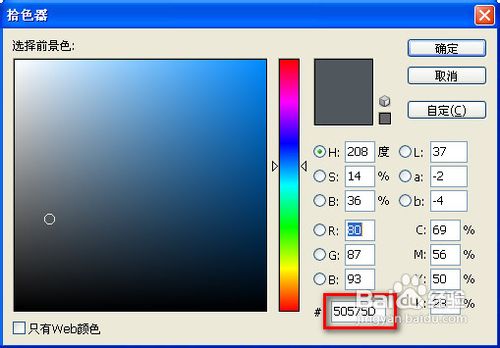1、首先新建一个空白页,选择【圆角矩形工具】,设置上方的半径为35像素。在空白处绘制,绘制好后按住【Ctrl+Enter】变为选区。如图:(注意前景色先设置为白色)
2、新建一个“图层”,打开【渐变工具】设置颜色渐变,确定后【纵向】拉伸效果如下:
3、接着再新建一个图层,用【矩形选框工具】绘制手机顶部,左侧的按钮。点击上方的【添加到选区】,一次将按钮绘制完,并按【Alt+Delete】填充颜色.(这里如果大家觉得大小不统一的话可以利用上方的【样式】中【固定大小】来绘制)
4、接下来绘制两侧的金属部分。新建图层,用【圆角艏婊锬曛矩形工具】在手机内部绘制路径,画的不合适可以按住【Ctrl+T】出现【自由变换】工具调节大小。合适后按【呶蓟鹭毵Enter】键,然后右击选择“建立选区”,弹出对话框,点击确定。
5、建立选区后如下:打开【渐变工具】填充渐变,确定后横向拉伸。
6、接下来中间的部分。还是用【圆角矩形工具】在内畲驶郜杏测绘制,按住【Ctrl+T】调整好大小。注意:这里再绘制一遍是为了显出两侧的金属效果。可以将黑色部分往里一些。。方法还是上面的,建立选区,填充。
7、然后绘制中间的屏幕了。新建图层,选择【矩形选框工具】在中央绘制。打开【渐变工具】填充渐变,
8、然后我们就绘制上方的听筒了。新建图层,用【圆角矩形工具】和【椭圆工具】绘制,右击建立选区后,填充颜色
9、最后我在网上找了一张手机主界面的图片,拖到手机上,按住【Ctrl+T】变换大小,覆盖手机屏幕。